Media Configuration Toolを起動する
Media Configuration Toolを起動する手順は、以下のとおりです。
-
次のいずれかを実行
-
Quick Utility Toolboxの[基本ツール]シートで、用紙情報を変更したいプリンターを選び、[用紙情報の設定]ボタンをクリック
-
Quick Utility Toolboxの[管理用ツール]シートの[Media Configuration Tool]ボタンをクリック
-
プログラムフォルダから起動
-
Windows 8.1/Windows 8の場合
[スタート]画面上の[Media Configuration Tool]をクリック
[スタート]画面に[Media Configuration Tool]が表示されない場合は、[検索]チャームを選び、[Media Configuration Tool]を検索してください。
-
Windows 7/Windows Vistaの場合
[スタート]メニューから[Media Configuration Tool]をクリック
-
 参考
参考-
Quick Utility Toolboxは、キヤノンのアプリケーションソフトウェアです。
プリンターが検索され、[基準プリンターの選択]ダイアログボックスが表示されます。
-
-
用紙情報を変更したいプリンターを選び、[OK]ボタンをクリック
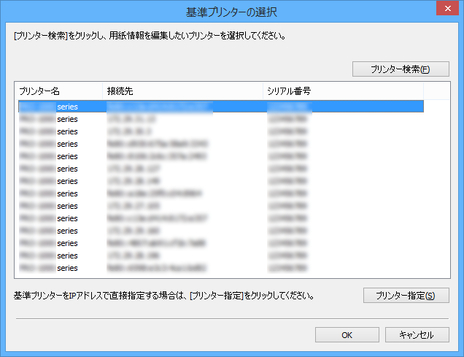
 参考
参考-
Quick Utility Toolboxの[基本ツール]シートから起動したときは、Quick Utility Toolboxで選んだプリンターだけが表示されます。
-
用紙情報を変更したいプリンターが表示されないときは、[プリンター検索]ボタンをクリックするか、または[プリンター指定]ボタンをクリックして[プリンター指定]ダイアログボックスを表示し、プリンターのIPアドレスを直接入力してください。
メイン画面が表示されます。
メイン画面には選んだプリンターの用紙情報が表示されます。
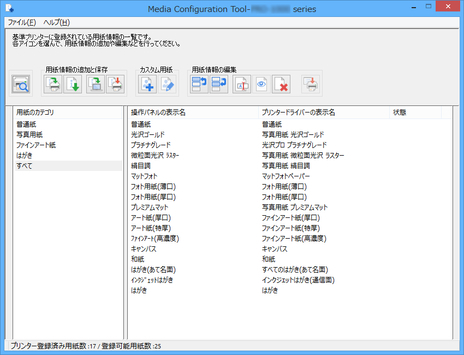
-

